office2007是由微软推出的办公软件,它为用户提供了完整的工具集,包含了word、excel、ppt、outlook、access、groove、onenote等组件,同时还带来了全新的文件格式,即docx、xlsx、pptx等,除此之外,还提升了协作能力,可以帮助用户进行文档、表格和幻灯片的管理、编辑等操作。
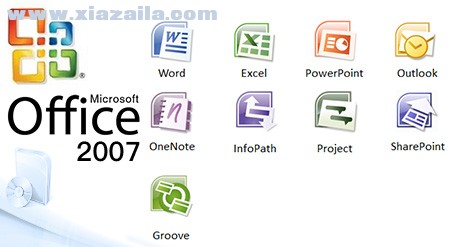
安装教程
1、下载office2007解压,然后双击"setup.exe"
2:进入到软件安装界面,如下图输入密钥:W2JJW-4KYDP-2YMKW-FX36H-QYVD8
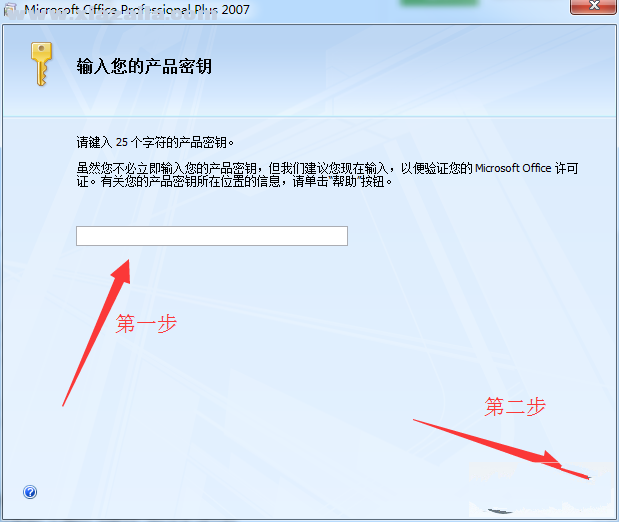
3、勾选“我接受此协议的条款”至于条款的内容要不要仔细看,有用户自行决定,勾选好之后点击“继续”
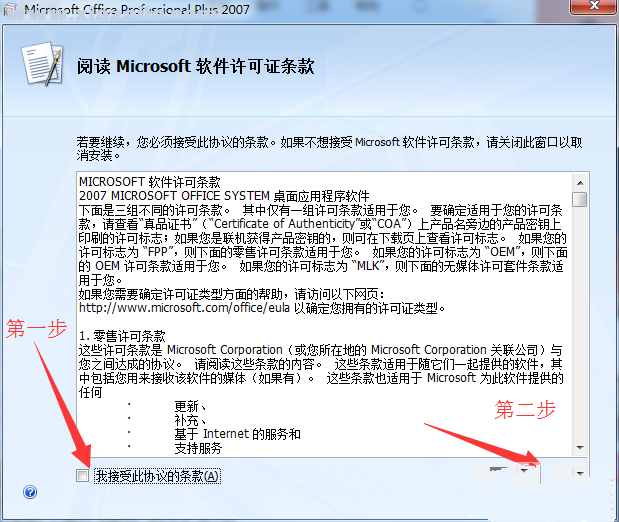
4、用户可以根据需要选择自定义安装或者立即安装,如果C盘容量足够的话直接点击立即安装就可以了
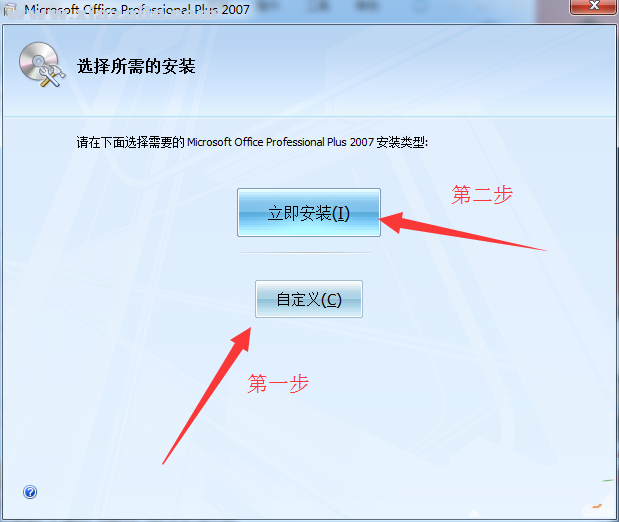
5、开始安装,安装的时间可能过长,请各位耐心等候
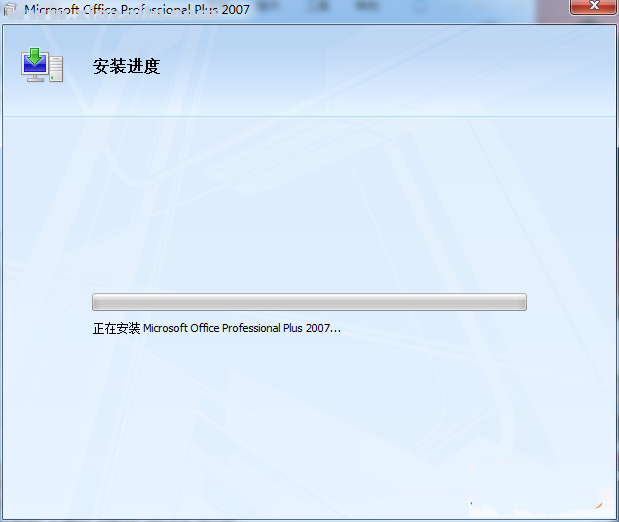
6、安装完成,点击“关闭”即可
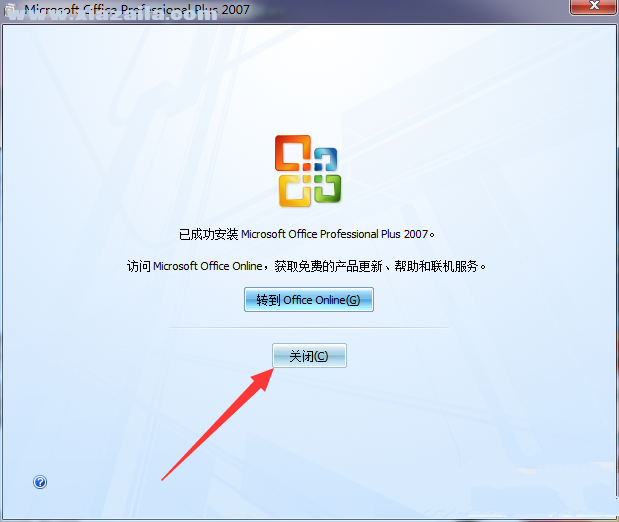
主要功能
(1)Microsoft office Word
1:剪贴板、字体、段落、样式和编辑功能
2:插入页、表格、插图、链接、页眉和页脚、文本、符号和特殊符号功能
3:引用目录、脚注、引文与书目、题注、索引和引文目录功能
4:发送邮件功能,并可以对邮件进行创建、合拼、编写....
6:创建具有专业水准的文档
7:共享文档
8:超越文档
9:从计算机问题中恢复
(2)Microsoft Office Excel
1:可以打开或关闭表格标题行。如果显示表格标题,则当长表格中移动时,表格标题会替代工作表标题,从而使表格标题始终与表列中的数据出现在一起。
2:计算列使用单个公式调整每一行。它会自动扩展以包含其他行,从而使公式立即扩展到这些行。只需输入公式一次,而无需使用“填充”或“复制”命令。
3:默认情况下,表中会启用“自动筛选”以支持强大的表格数据排序和筛选功能这种类型的引用允许公式中使用表列标题名称代替单元格引用(例如A1或R1C1)
4:在汇总行中,可以使用自定义公式和文本输入
5:可以应用表样式,以对表快速添加设计师水平的专业格式。如果在表中启用了可选行样式,Excel将通过一些操作保持可选样式规则,而这些操作在过去会破坏布局,例如筛选、隐藏行或者对行和列手动重新排列
6:共享的图表
7:易于使用的数据透视表
8:快速连接到外部数据
9:新的文件格式
10:更佳的打印体验
(3)Microsoft Office Outlook
1:即时搜索您的所有信息
2:轻松管理日常优先选项和信息
3:用重新设计的用户界面更快地获得更好的结果
4:轻松、有效地与人联系
5:通过 Microsoft Exchange Server 2007 获得改进协作与功能
6:在一个界面管理共享信息和内容
7:拥有帮助您安全防范垃圾邮件和恶意站点的新措施
8:在一个界面中管理所有通信
9:以众多新方式组织信息
10:轻松点击一下,即可访问信息
(4)Microsoft Office PowerPoint
1:用户可以在投影仪或者计算机上进行演示,也可以将演示文稿打印出来,制作成胶片
2:可以创建演示文稿,还可以在互联网上召开面对面会议、远程会议或在网上给观众展示演示文稿
(5)Microsoft Office Access
1:开始
“开始”功能区中包括视图、剪贴板、字体、格式文本、记录、排序和筛选、查找、中文简繁转换8个分组,用户可以在“开始”功能区中对Access2007进行操作例如复制粘贴数据、修改字体和字号、排序数据等
2:创建
“创建”功能区中包括表、窗体、报表、其他和特殊符号5个分组,“创建”功能区中包含的命令主要用于创建Access2007的各种元素
3:外部数据
“外部数据”功能区包括导入、导出、收集数据、SharePoint列表4个分组,在“外部数据”功能区中主要对Access2007以外的数据进行相关处理
4:数据库工具
“数据库工具”功能区包括宏、显示/隐藏、分析、移动数据、数据库工具5个分组,主要针对Access2007数据库进行比较高级的操作
(6)Microsoft Office InfoPath
1:将InfoPath 表单部署为 Microsoft Office Outlook 电子邮件形式
2:将业务过程扩展到防火墙之外
3:轻松地将 Microsoft Office Word 文档和 Excel 电子表格转换为 InfoPath 表单
4:使复杂的表单设计变得更容易
5:创建表单数据的 PDF 或 XPS 记录
6:使用 Office InfoPath 2007 和 Microsoft Office SharePoint Server 2007 来熟练控制您的表单工作流
7:为 Web 浏览器和 Office InfoPath 2007 客户端设计单一的表单
8:增强了对 InfoPath 表单模板中的重要信息的保护
9:集中管理整个组织的表单
10:使用 Office InfoPath 2007 和 Microsoft Visual Studio 2005 开发高级表单解决方案
(7)Microsoft Office Publisher
1:透明化、对象阴影、slugs、路径文本、内嵌的PDF输出
2:色彩分离以及正确地处理彩色输出
3:输出商业出版品质带内嵌字体的PDF格式
更新日志
office2007 2012.01.18修正内容:
1、修正了插入对象中个别对象显示名称重复问题
2、修正了单文件版打开文件时,显示文件无图标而很丑的问题(这不影响使用)
3、增加绿化后关联excel加载宏文档,虽然没有添加library文件夹,但通过迂回变通的方式使用excel加载宏文档
(1)直接双击excel加载宏文档,即可使用excel加载宏文档
(2)在已有的文档中使用excel加载宏文档方法:打开已有文档-点击左上角office图标打开文件-从文件选择对话框中选择你需要功能的excel加载宏文档,即可将excel加载宏文档的功能添加到当前文档的数据选项卡下。
常见问题
1、office2007比Office2003有什么不同?
答:Microsoft office2007窗口界面比前面的版本界面(例如office2003界面)更美观大方,且该版本的设计比早期版本更完善、更能提高工作效率,界面也给人以赏心悦目的感觉。
2、office2007产品密匙在哪里?
答:本文已提供office2007产品密钥,在安装的时候输入即可。
3、安装office2007官方下载 免费完整版后,每次打开都要配置文件怎么办?
解决方法1:”打开c盘-》progarm Files(x86)-》common Files-》microsoft shared-》office12-》office setup controller-》将setup.exe名字改成别的,比如SET重命名.exe。
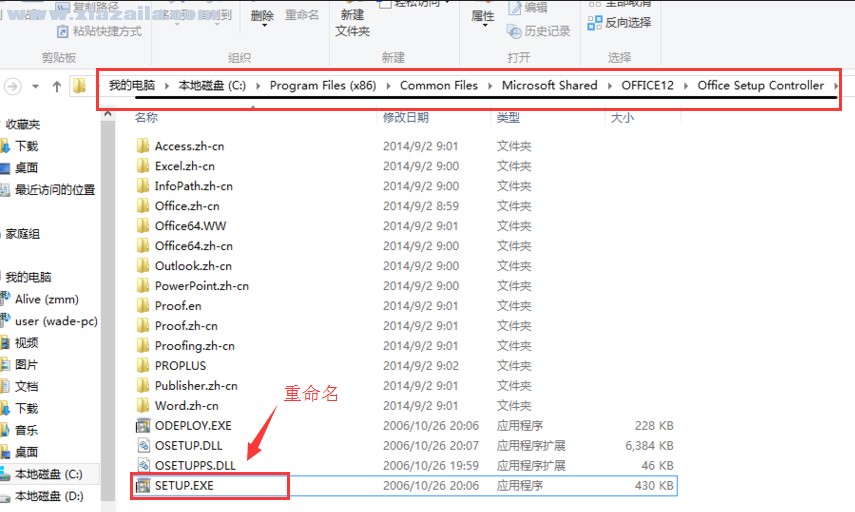
解决方法2:运行命令符(win+r,输入cmd);
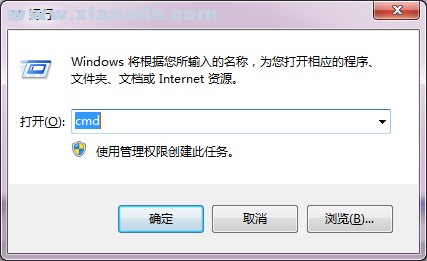
输入reg add HKCUSoftwareMicrosoftOffice12.0WordOptions/v NoReReg/t REG_DWORD /d 1,然后运行。
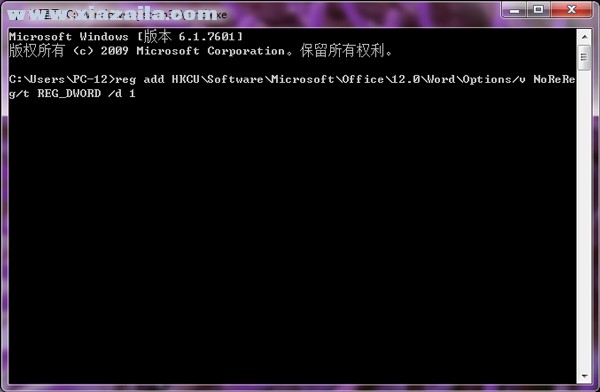
如果弹出一个dos窗口,输入字母“y”,敲击“回车键”即可。(注册表已在该键值,提示是否覆盖原来的值,输入y然后回车,表示同意覆盖原值),如果没有弹出则不用管它,重新打开office2007即可恢复正常。
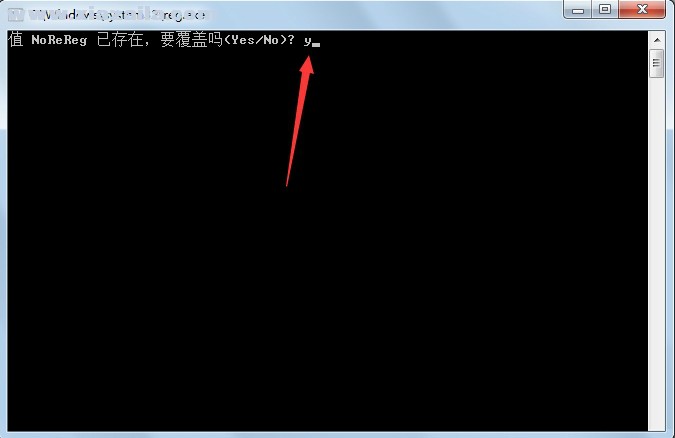
4、office关闭时出现“停止工作”怎么办?
关闭所有office软件,如word、power point、excel等,同时按下win和R键,打开运行界面,输入%appdata%microsofttemplates,然后确定;删掉normal.dotm文件,重新打开Word软件,再关闭,看看关闭是否正常,如果还未解决,继续进行下一步。
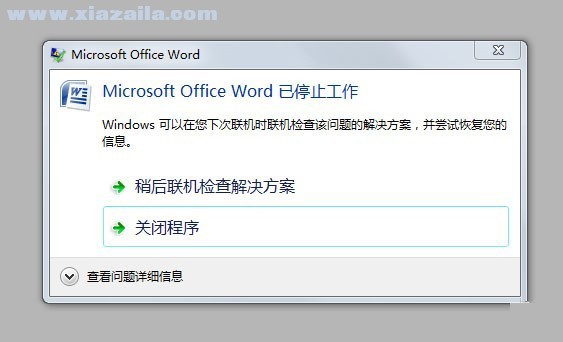
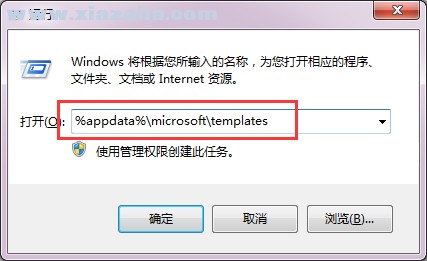
继续打开运行界面(win+R),在输入窗口输入regedit,打开注册表;1、双击“HKEY_CURRENT_USER”。2、依次双击打开“Software”-》“Microsoft”-》“Office”-》“12.0”,3、将“12.0”文件下的word重命名为word1,鼠标左键在空白区域左击一下就保存了(不要关闭注册表);
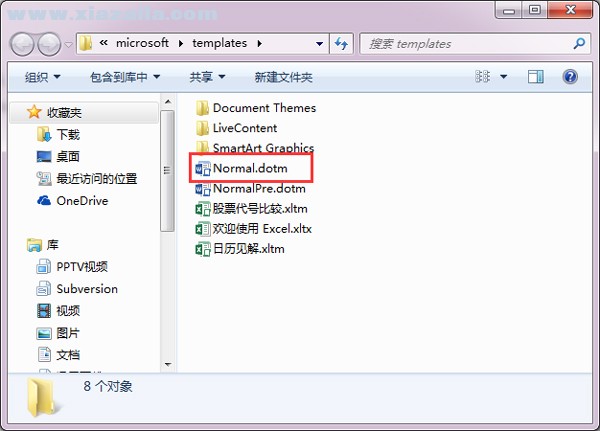
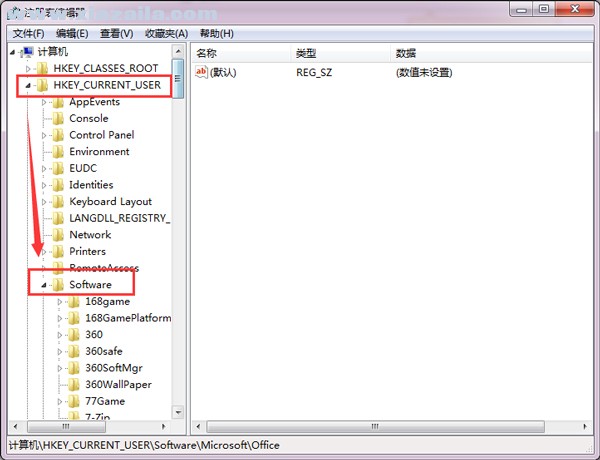
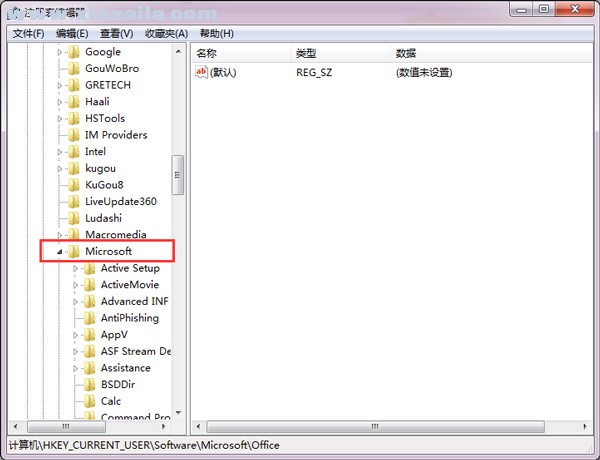
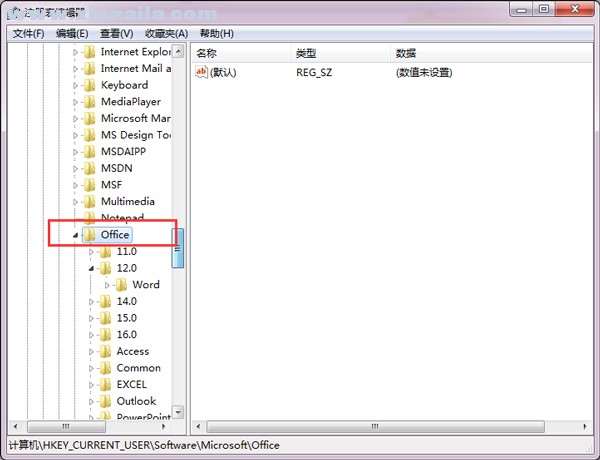
将右边的滑块拉到底,1、双击“HKEY_LOCAL_MACHINE”。2、依次双击打开“Software”-》“Microsoft”-》“Office”-》“Word”(office2013以上版本word变成了Outlook),3、将“word”文件下的Addins(放word加载项的)
重命名为Addins1,鼠标左键在空白区域左击一下就保存了,退出注册表,重新测试一下,是不是完美解决了。
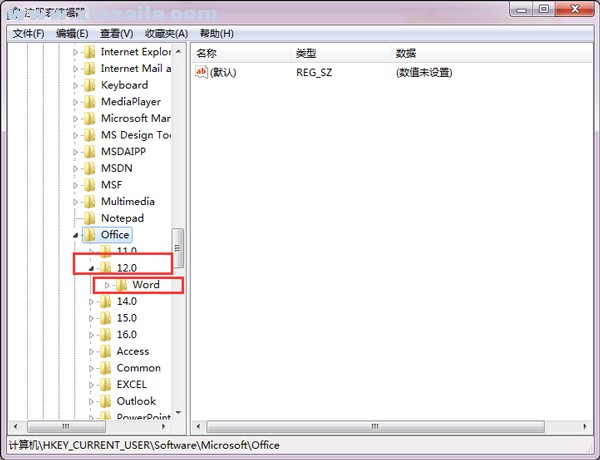
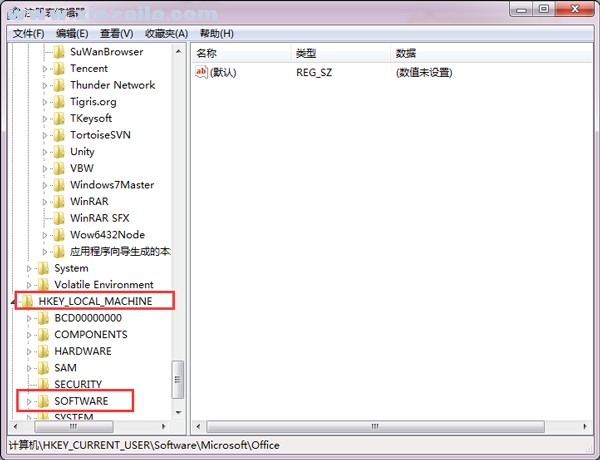
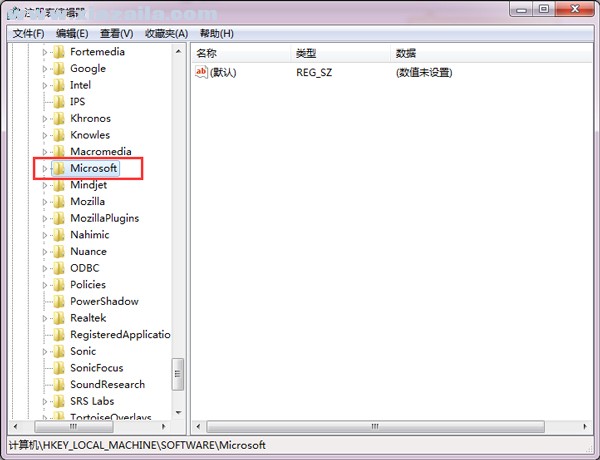
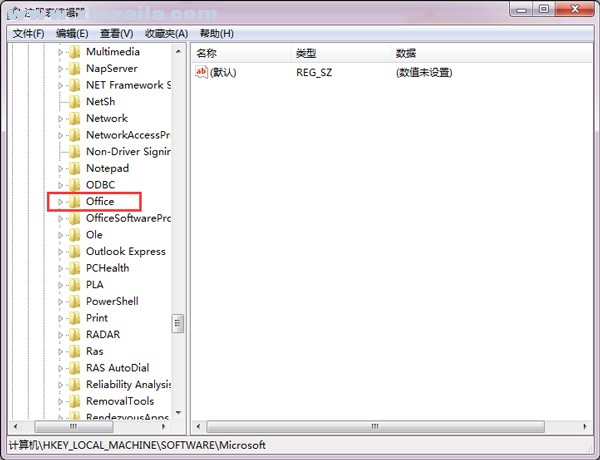
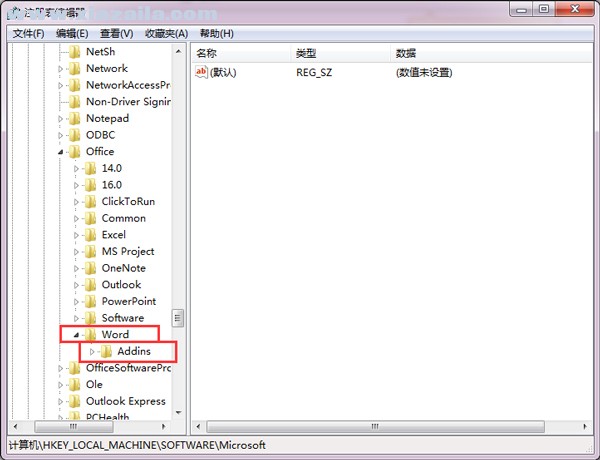




 office2007软件
office2007软件
软件评论 您的评论需要经过审核才能显示
网友评论